著Selena Komez8月に更新17、2017
「今日、iPhone 8の重要なテキストメッセージを誤って削除してしまいました。さらに悪いことに、事前にiTunesと同期したり、iCloudにアップロードしたりしていません。 この場合、iPhone 8から削除したデータを復元するにはどうすればよいですか?」-サビナ
「なんてひどい!昨日、iPhone 7の重要な連絡先を誤って削除してしまいました。以前にiPhoneを同期していたので、iPhoneのバックアップから連絡先を復元できると思っていましたが、最悪のニュースはiTunesが更新されたことです。つまり、連絡先が削除された後、自動的に失われたiPhoneの連絡先を回復するのにiTunesが役立つ機会はありません。 誰かがバックアップなしでiPhoneの連絡先を回復する方法を知っていますか?」-ナタリア

iPhoneの多様で優れた機能にもかかわらず、それは常に私たちの日常生活の中で不可欠な役割を果たしてきました。人々はiPhoneに大きく依存し、iPhone上のデータ量を節約します。あなたの携帯電話が持っているデータがあなたがそれらのいくつかまたはほとんどを取り戻したがっていたかもしれないということがどれほど重要であるかに気づいた。 Appleとサードパーティの開発者がバックアップとバックアップに役立つ対策を講じ、質の高いアプリを開発しているのは良いことです。 iPhone 8 / 7 / 6S / 6 / SEで削除されたデータを回復する実際のところ、私たちはさまざまな方法で回復策をとることができます。
iPhoneのデータ復旧簡単にできます iPhone 8 / 7 / 6S / 6S Plus / SEで削除されたファイルを復元する 配合工業用化学製品の 写真、ビデオ、連絡先、テキストメッセージ、通話履歴、メモあなたが何らかの理由でデータを失ったとしても、iPhone Data RecoveryはiPhoneからデータを完全に効率的に回復することを可能にします。 、iOSの脱獄/アップグレード、工場出荷時の状態への復元、デバイスの盗難など。さらに、この強力なプログラムはiTunes / iCloudのバックアップファイルからのデータ回復にも対応しています。
1。iPhone、iTunesのバックアップ、iCloudのバックアップから直接削除または失われたファイルを回復します。
カメラロール、フォトライブラリ、フォトストリーム、テキストメッセージ、iMessages、whatsAppメッセージ、連絡先、通話履歴、カレンダー、メモ、リマインダー、サファリブックマークなどから削除された写真を2で復元します。
3。元の品質で失われたコンテンツをプレビューして選択的に回復します。
iPhone 4、iPhone 8 Plus、iPhone 8 Plus、iPhone SE、iPhone 7S Plus、iPhone 7S、iPhone 6、iPhone 6 Plus、iPad Pro / Air / mini、iPod Touch 6および最新のiOS 6をサポートします。 iOS 4、iOS 11、iOS 10でもうまく機能します。
ステップ1。iPhoneをコンピュータに接続してiPhoneのデータ復旧を実行します
コンピューターでiPhoneデータ復旧を起動します。USBケーブルを使用してiPhoneをコンピューターに接続します。デフォルトでは、iPhoneデータ復旧はiPhoneを自動的に検出し、「iOSデバイスから回復」のウィンドウを表示します。

ヒント:iPhone Data Recoveryを実行する前に、最新バージョンのiTunesをダウンロードする必要があります。自動同期を回避するには、iPhone DataRecoveryの実行時にiTunesを起動しないでください。事前にiTunesで自動同期を無効にすることをお勧めします。iTunesを起動します。 >設定>デバイスで、「iPod、iPhone、iPadが自動的に同期しないようにする」にチェックを入れます。
その上に削除されたデータのステップ2.Scan iPhone
「スキャンの開始」ボタンをクリックするだけで、このプログラムで削除されたデータがないかiPhoneをスキャンできます。スキャンプロセスは数分かかる場合があります。スキャンプロセス中に、探しているデータが表示されたら、をクリックします。 「一時停止」ボタンをクリックして、スキャンプロセスを停止します。

ステップ3スキャンしたデータをプレビューする
スキャン処理には時間がかかります。完了すると、プログラムによって生成されたスキャン結果が表示されます。デバイス上で失われたデータと存在するデータの両方がカテゴリに表示されます。iPhoneで削除されたデータを除外するには、スワイプします。 「削除されたアイテムのみを表示する」オプション。左側のファイルタイプをクリックすると、見つかったデータをプレビューできます。ウィンドウの右上に検索ボックスがあります。特定のアイテムを検索できます。検索ボックスにキーワードを入力してファイルを作成します。

ステップ4。iPhoneから削除されたデータを回復します8 / 7 / 6S / 6(Plus)/ SE
必要なデータが見つかったら、それらを選択して、ウィンドウの右下にある[復元]ボタンをクリックします。デフォルトでは、復元されたデータはコンピュータに保存されます。テキストメッセージ、iMessage、連絡先、または注意:「回復」ボタンをクリックすると、ポップアップで「コンピュータに回復」または「デバイスに回復」を求められます。ここでは、必要に応じていずれかを選択できます。

上記のiPhoneから削除されたデータを回復するための説明では、iPhoneのデータ復旧はあなたに大きな好意をします。バックアップファイルがあるかどうかに関係なくiPhone上の削除または失われたデータを回復する3つの回復モードを提供します。試用するには適切な方法を選択してください。それを使用した後は素晴らしいiPhone Data Recoveryに満足する必要があります。
ステップ1 iTunesのバックアップを選択して抽出する
コンピュータでiPhoneのデータ復旧プログラムを実行した後、「iTunesバックアップファイルから回復」回復モードに切り替えると、プログラムはコンピュータに存在するすべてのiTunesバックアップファイルを検出して表示します。ここでは、以下のような画面撮影を見ることができます。名前、最終バックアップ日シリアル番号を含みます。
取り戻したいiTunesのバックアップコンテンツを5つ選択し、[スキャンの開始]ボタンをクリックして、iTunesからのバックアップデータの抽出を開始します。 抽出プロセスには約XNUMX秒かかります。

ステップ2 iTunesのバックアップからiPhoneのデータをプレビューおよび復元/抽出する
iPhoneのデータ復旧によって提示されたスキャン結果では、スキャンプロセスが完了した後、回復するために利用可能なファイルの完全なリストがあります、それらを回復する前に、連絡先などのすべての回復可能なデータをXNUMXつずつ詳細にプレビューできます、テキストメッセージ、写真、ビデオ、メモ、通話履歴、WhatsAppメッセージなど。iPhoneでバックアップされたすべてのコンテンツをiTunesから復元する場合は、[復元]ボタンをクリックしてそれらを抽出します。
iTunesのバックアップファイルからiPhone 8 / 7 / 6S / 6 / SE連絡先を復元する

iTunesのバックアップファイルからiPhone 8 / 7 / 6S / 6 / SE / 5S SMS / iMessagesを復元します。

ヒント:すべての回復可能なデータが抽出され、あなたのコンピュータに保存され、あなたはまたあなたのiPhone 8 / 7 / 6S / 6 / SE簡単にそれらを復元するためにプログラムを使用することができます。
ステップ1.Switch iCloudバックアップファイルモードから回復し、iCloud IDでログイン
Win / MacでiPhoneData Recoveryを開き、「iCloudバックアップファイルから回復」を切り替えて、iCloudアカウントIDとパスワードにサインインします。

注:私たちはあなたのプライバシーを尊重し、あなたのアカウントに関する情報やセッション中に処理される他の関連データを保持しないという事実を保証します。
ステップ2:iOSデバイスのiCloudバックアップファイルを選択します
必要な情報を入力してアカウントにログインすると、プログラムはアカウントにリンクされているすべてのiCloudバックアップファイルを提示します。
リストから参照して、iCloudアカウントから復元したいアカウントを選択します。

ステップ3 - iCloudから復元したいファイルの種類を選択します
ダウンロード時間を短縮するために、ファイル全体をダウンロードするのではなく、興味のある特定のファイルを選択することをお勧めします。

iCloudバックアップからiPhoneファイルを復元するためのステップ4.Begin
ダウンロードプロセスが完了するまでお待ちください。選択したファイルがダウンロードされたら、連絡先、SMS、ビデオ、写真、メモなど、選択したコンテンツをプレビューできます。削除されたデータを元に戻すには、[デバイスに回復」または「コンピュータにリカバリする"
iPhoneをiCloudと自動的に同期させている場合は、不足しているiMessags、iCloudバックアップファイルからのテキストメッセージを選択して復元できます。スキャン結果で、[メッセージ」アイテムをXNUMXつずつプリーブしてから元に戻し、「回復する」ボタンを押してiCloudアカウントから失われたメッセージを取得します。このプログラムでは、廃止されたSMSをiPhoneに復元して表示することもできます。
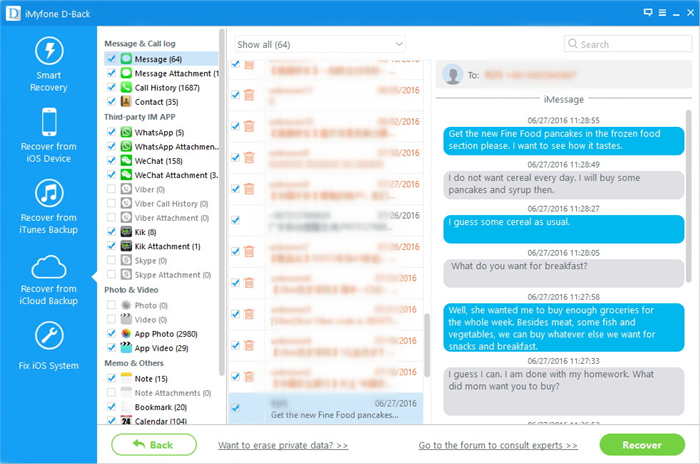
ヒント:iCloudがバックアップしたファイルをiPhone 8 / 7 / 6S / 6 / SEまたは他のiOSデバイスに抽出して復元する場合は、デバイスに復元する前にUSBケーブルを使用してデバイスをコンピュータに接続する必要があります。
あなたのiPhone 8 / 7 / 6S / 6 / SEを削除または失われたデータを回復するためにiPhoneデータ回復を無料でダウンロード:
ヒント:あなたがあなたのiPhoneファイルが削除されたり再び失われたりするのを心配するなら、私たちはあなたがshuldすることを勧めます iPhoneデータのバックアップと復元iPhoneをiOS 11またはiOS 10に更新したり、iPhoneをiOS 11 / iOS 10で脱獄したり、出荷時設定にリセットしたりする前に、iPhoneデータのバックアップを作成する必要があります。
続きを読む:
iOS 9 / iOS 10のアップグレード後にiPhoneのデータを回復する方法
水の損傷を受けたiPhone 7 / SE / 6S / 6からデータを回復する方法
プロンプト: 次のことを行う必要があり ログイン あなたがコメントすることができる前に。
まだアカウントがありません。 ここをクリックしてください 登録.

コメントはまだありません 何か言って...